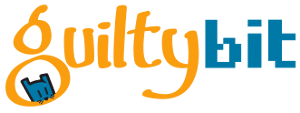Importar un Option File en PES 2019 será lo primero que hagas cuando instales el juego en tu consola. ¡Y lo sabes!
Llegas radiante de tu tienda favorita con tu PES 2019 reluciente. Lo instalas en tu consola y, vaya, no te acordabas de que el Real Madrid es MD White. ¡No pasa nada! Te vamos a enseñar cómo importar un Option File en PES 2019.
Aunque Konami no le puede dar la importancia necesaria a las licencias de PES 2019, esta carencia en el juego es suplida con creces con el potente editor de equipos y jugadores del juego.
Días antes de la salida del juego se pueden encontrar diferentes Option File de autores variados para ayudarte en la ardua tarea de dejar Pro Evolution Soccer como tiene que estar. Cuando apliques estos ficheros, seguro que estarás más que satisfecho. Ojo, al menos si no tienes una Xbox, puesto que aunque el editor existe, no aparece por ningún lado la posibilidad de importar o exportar diseños propios. Todo un fastidio.

Llegados a este punto te preguntarás cómo importar un Option File en PES 2019. Es en realidad muy sencillo. Te lo explicamos:
Lo primero que tienes que localizar en Internet es el fichero con los diseños de los equipos. Google vuelve ser tu amigo en este cometido. Una vez que lo has conseguido, sigue los siguientes pasos:
- Descomprime el zip o rar descargado de Internet en una carpeta llamada WEPES. Si el zip ya viene con esa carpeta, este paso no sería necesario, tan solo habría que descomprimir el fichero.
- Copia la carpeta WEPES a la raíz de un pendrive o disco duro externo formateado en FAT 32, si vas a hacerlo PS4.
- Ya en la consola, inserta el pendrive en uno de los puertos USB y ejecuta el juego. Una vez cargado PES 2019, busca dentro del menú la opción Editar (se encuentra dentro de Extras) y entra en ella. Si es la primera vez que accedes, te pedirá crear el archivo de edición. No te preocupes es normal, dale que sí.
- Una vez dentro del menú Editar, accede a Importar/Exportar.
- Las dos opciones en las que no tenemos que fijar son Importar equipo e Importar campeonato. La primera de ellas te importará todos los equipos y los cambiará de equipación, escudos y nombres. La segunda será la opción de importar los nombres verdaderos de las competiciones, tales como LaLiga Santander o la perdida Champions League, con sus logos.
- Vamos primero con importar equipos. Recuerda que el USB tiene que estar insertado en uno de los puertos de la consola. Seleccionamos la opción correspondiente y en la siguiente ventana nos ofrecerá la posibilidad de elegir la fuente de los Option Files. Si solo tenéis un USB insertado, elegid ese. Si tenéis más, aseguraros que elegís el correcto.
- En la pantalla posterior nos ofrecerá un porrón de nombres de archivos extraños, aunque a su vez familiares, si el creador ha seguido una lógica. Seleccionamos todos (o solo los equipos que quieras importar) y le damos a Ir a opciones detalladas.
- En el siguiente menú, si es la primera vez que lo hacéis, no marquéis ninguna de las tres casillas. Si no lo es, con marcar la casilla de sobreescribir datos es suficiente. Nada más. No vamos a meternos con las opciones avanzadas.
- Ahora queda tan solo esperar a que finalice para tener los equipos como deben ser.
- Para importar los campeonatos, los pasos son exactamente los mismos, pero eligiendo, obviamente, la opción adecuada.